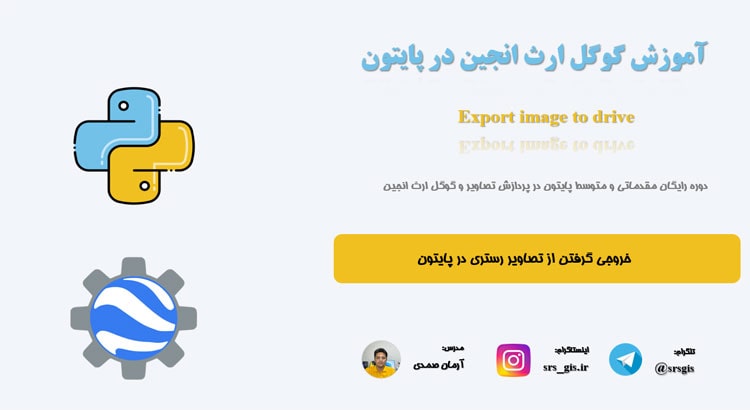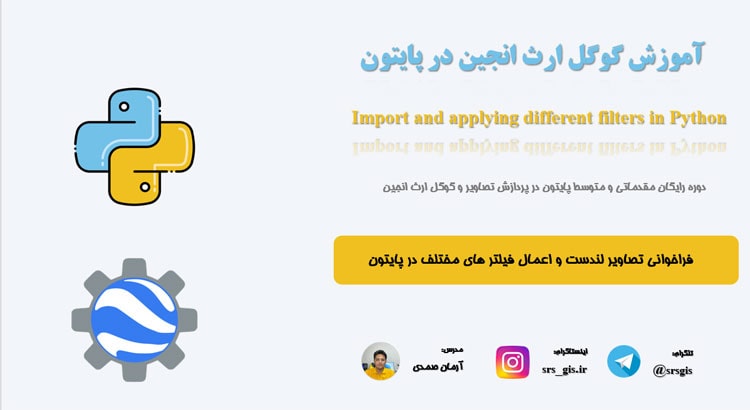یکی از حالت های ذخیره داده و اطلاعات در بسیاری از سازمان ها فایل اکسل می باشد. به نوعی میتوان گفت که از اکسل به عنوان منبعی برای اطلاعات توصیفی استفاده خواهد شد. خیلی وقتها در داخل فایل اکسل اطلاعات مکانی مانند اطلاعات X و Y گوشه های یک زمین وجود دارد. شما عزیزان باید بلد باشید با این داده ها کار کنید. در آموزش وارد کردن فایل اکسل به ArcGIS Pro به صورت کامل به شما عزیزان وارد کردن این اطلاعات آموزش داده شده است.
وارد کردن فایل اکسل به ArcGIS Pro
فایلهای اکسل (با پسوند .xlsx یا .xls) میتوانند به عنوان منبع داده در نرمافزارهای سیستم اطلاعات جغرافیایی (GIS) استفاده شوند. در GIS، میتوانید فایلهای اکسل را برای ایجاد، ویرایش و تحلیل دادههای مکانی استفاده کنید.
برای استفاده از فایل اکسل در GIS، عموماً نیاز است تا دادهها را از فایل اکسل به فرمت GIS مناسب تبدیل کنید. این تبدیل میتواند شامل ایجاد لایه جدید در GIS و اضافه کردن دادههای اکسل به آن باشد یا ترجمه دادههای اکسل به یک فرمت GIS قابل قبول باشد.
به صورت کلی دو روش برای وارد کردن فایل اکسل به جی ای اس است:
1-به صورت فراخوانی مستقیم
2-با دستور Excel to Table
برای وارد کردن فایل اکسل در ArcGIS Pro، میتوانید مراحل زیر را دنبال کنید:
باز کردن پروژه: ابتدا ArcGIS Pro را اجرا کنید و پروژه مورد نظر خود را باز کنید یا یک پروژه جدید بسازید.
اضافه کردن لایه جدید: در پنل “Catalog” (دسترسی به آن از طریق پنل “Project” در پنجره سمت چپ)، روی دکمه “Add” کلیک کنید و گزینه “XLSX” را انتخاب کنید. در صورتی که فایل شما پسوند .xls دارد، باید گزینه “XLS” را انتخاب کنید.
انتخاب فایل اکسل: پس از انتخاب گزینه “XLSX” یا “XLS”، یک پنجره باز خواهد شد که شما باید فایل اکسل مورد نظر خود را انتخاب کنید. پس از انتخاب فایل، کلیک بر روی “OK” صورت میگیرد.
تعیین نحوه خواندن دادهها: در پنجره “Excel To Table”، شما میتوانید تنظیمات مربوط به نحوه خواندن دادهها را انجام دهید. میتوانید شیوههای مختلفی مانند خواندن همه برگهها یا فقط برگههای خاصی را انتخاب کنید. همچنین میتوانید نام جدول خروجی را نیز تعیین کنید.
تنظیمات مکانی (اختیاری): اگر دادههای اکسل شامل اطلاعات مکانی هستند، شما میتوانید تنظیمات مکانی را در پنجره “Excel To Table” تنظیم کنید. میتوانید سیستم مختصات، نوع هندسه و سایر پارامترهای مکانی را تنظیم کنید.
ایجاد لایه جدید: پس از تنظیمات موردنیاز، با کلیک بر روی دکمه “Run”، لایه جدیدی با دادههای اکسل شما ایجاد خواهد شد. این لایه در پنجره “Contents” سمت چپ نمایش داده میشود و میتوانید با استفاده از ابزارها و عملکردهای ArcGIS Pro، آن را ویرایش و تحلیل کنید.